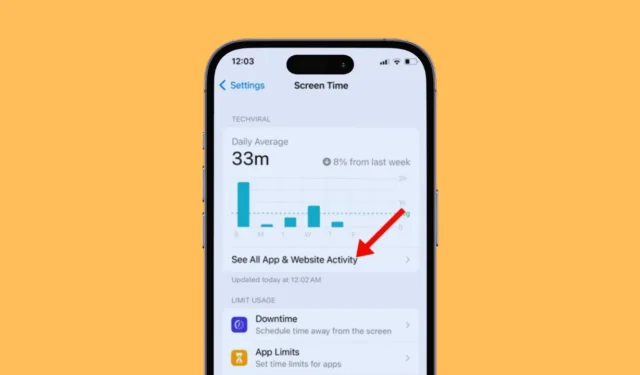
Skærmtid på iPhone er en fremragende funktion, da den viser dig, hvor meget tid du har brugt på apps, websteder og mere. Mange iPhone-brugere bruger skærmtidsfunktionen på iPhone til at eliminere telefonafhængighed og tilegne sig sunde vaner.
For disse brugere kan skærmtid, der viser unøjagtige data, være et problem. Som alle andre funktioner og apps kan skærmtidsfunktionen på din iPhone nogle gange opføre sig forkert. Når funktionen ikke fungerer korrekt, kan den vise forkert skærmtid.
Viser iPhone forkert skærmtid? 8 måder at løse det på
Det gode er dog, at iPhone, der viser forkerte skærmtidsproblemer, nemt kan løses. Du skal følge nogle generelle fejlfindingstip for at fjerne dette problem på din iPhone. Her er, hvad du skal gøre.
1. Genstart din iPhone

Genstart af iPhone vil ikke opdatere skærmtid, men det vil muligvis fjerne enhver fejl eller fejl, der er i konflikt med skærmtidstjenesterne.
Så før du følger de næste metoder, skal du sørge for at genstarte din iPhone. For at genstarte din iPhone skal du trykke på sideknappen og derefter vælge Slide to Genstart-indstillingen.
2. Deaktiver og genaktiver funktionen Skærmtid
Den enkle løsning til at reparere iPhone, der viser forkert skærmtid, er at nulstille funktionen. Du kan deaktivere og genaktivere skærmtiden på din iPhone for at nulstille rapporten. Her er, hvad du skal gøre.
1. Start appen Indstillinger på din iPhone for at komme i gang.

2. Når appen Indstillinger åbner, skal du trykke på Skærmtid.

3. På skærmen Skærmtid skal du trykke på indstillingen Slå app- og webstedsaktivitet fra.

4. Dette vil slå skærmtidsfunktionen fra på din iPhone.
5. For at slå funktionen til igen, tryk på App- og webstedsaktivitet .

6. På skærmen App- og webstedsaktivitet skal du trykke på knappen Slå app- og webstedsaktivitet til nederst.

Det er det! Dette vil nulstille skærmtidsfunktionen og slette de eksisterende gemte data.
3. Aktiver Sleep Focus Mode
Det er vigtigt at bemærke, at iPhone, der viser forkert skærmtid, er et problem, der kun kan løses ved at nulstille de eksisterende data.
Du kan dog foretage nogle manuelle ændringer for at undgå det samme problem i fremtiden. Aktivering af Sleep Focus-tilstand vil sætte dine apps og meddelelser på pause før sengetid.
Så når du sover, stopper Sleep Focus-tilstanden meddelelser i at vågne op på din iPhone-skærm, hvilket hjælper funktionen Skærmtid med at generere rapporten mere præcist.
1. For at komme i gang skal du åbne kontrolcenteret på din iPhone.
2. Når kontrolcenteret åbnes, skal du trykke på fokustilstanden .

3. I fokustilstanden skal du vælge Sleep .

Det er det! Dette åbner øjeblikkeligt Sleep Focus-tilstanden på din iPhone.
4. Sørg for, at du tjekker skærmtiden for den korrekte enhed
Hvis du har flere Apple-enheder knyttet til dit Apple-id, vil din iPhone også vise skærmtiden for andre tilknyttede enheder.
Det er muligt, at du ser skærmtidsdata for andre sammenkædede enheder, hvilket får dig til at tro, at din iPhone rapporterer forkerte skærmtidsdata.
Så du skal sikre dig, at du ser skærmtiden på din iPhone, ikke nogen anden enhed, der er knyttet til dit Apple ID. Her er, hvad du skal gøre.
1. Start appen Indstillinger på din iPhone.

2. Når appen Indstillinger åbner, skal du trykke på Skærmtid .

3. På siden Skærmtid skal du trykke på Se alle app- og webstedsaktiviteter .

4. På den næste skærm skal du trykke på Enheder i øverste højre hjørne.
5. Vælg din iPhone i menuen, der vises.
Det er det! Du vil nu være i stand til at se skærmtidsdataene indsamlet fra din iPhone.
5. Sluk for Always on Display
Hvis du bruger iPhone 14 Pro eller nyere, vil du have en fantastisk funktion kendt som Always On Display. Funktionen viser dig klokkeslæt, dato og appmeddelelser på låseskærmen.
Selvom dette er en nyttig funktion, er det nogle gange i konflikt med skærmtiden på din iPhone. Always On Display tvinger nogle gange din iPhone til at tro, at skærmen er tændt, hvilket fører til en stigning i skærmtidsdataene.
Derfor anbefales det, at du slår Always on Display-funktionen fra på din iPhone og ser, om det hjælper. Her er, hvad du skal gøre.
1. Start appen Indstillinger på din iPhone.

2. Når appen Indstillinger åbner, skal du trykke på Skærm og lysstyrke .

3. På skærmen Display & Brightness skal du trykke på Always On Display. På Always on Display-skærmen skal du slå kontakten fra for Vis baggrund, Vis meddelelser og Altid på skærm .
Det er det! Når Always on Display er slukket, skal du fortsætte med at bruge din iPhone i en dag. Tjek, om skærmtidstallene er i kontrol.
6. Opdater din iPhone
Mange brugere på Apple Support-fællesskabet har spurgt om unøjagtige skærmtidsdataproblemer, og løsningen på det problem er meget enkel – Opdater blot din iPhone.
Nogle få iPhone-brugere har fundet ud af, at opdatering af deres iOS-version til den nyeste har hjulpet dem med at løse skærmtidsproblemet, de stod over for.
Faktisk har brugere tidligere været udsat for forkert skærmtidsaktivitet på grund af en fejl i den installerede version af iOS. Sådanne fejl kan elimineres ved at opdatere iPhone.
1. Åbn appen Indstillinger på din iPhone.

2. Når appen Indstillinger åbner, skal du trykke på Generelt .

3. På skærmbilledet Generelt skal du trykke på Softwareopdatering .

4. Tjek nu, om en opdatering er tilgængelig. Hvis en er tilgængelig, skal du downloade og installere den.

Det er det! Sådan kan du opdatere din iPhone med enkle trin.
7. Nulstil alle indstillinger
Hvis du stadig ser en forkert skærmtidsrapport, kan du prøve at nulstille din iPhone. Inden du nulstiller alle indstillinger, skal du dog huske at sikkerhedskopiere dine vigtige indstillinger, såsom ringetoner, WiFi-adgangskoder osv. Sådan nulstiller du alle indstillinger på din iPhone.
1. Start appen Indstillinger på din iPhone.

2. Når appen Indstillinger åbner, skal du trykke på Generelt .

3. På skærmen Generelt skal du trykke på Overfør eller Nulstil iPhone .

4. På skærmen Overfør eller Nulstil iPhone skal du trykke på Nulstil .

5. På den prompt, der vises, skal du vælge Nulstil alle indstillinger .

Det er det! Dette vil starte nulstillingsprocessen, som kan tage et par minutter at fuldføre.
8. Kontakt Apple Support
Hvis intet har virket indtil nu, er den eneste mulighed for at rette din iPhones forkerte skærmtid at kontakte Apple Support .
Du kan kontakte iPhone-supportteamet og bede dem om at løse det problem, du står over for. Fortæl dem også, hvad du har gjort indtil videre for at løse skærmtidsproblemet på din iPhone.
Så dette er nogle arbejdsmetoder til at rette iPhone, der viser forkert skærmtidsproblem. Fortæl os, hvis du har brug for mere hjælp til fejlfinding af skærmtidsproblemet. Hvis du finder denne vejledning nyttig, så glem ikke at dele den med dine venner.




Skriv et svar